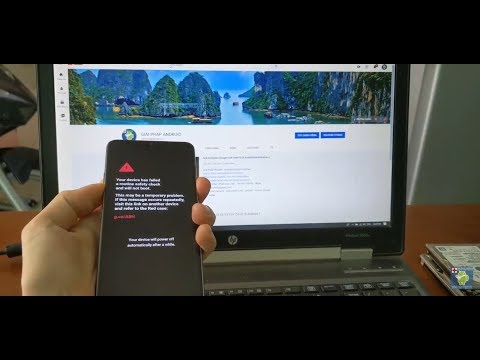
#LG # G7ThinQ è un dispositivo Android premium che è popolare tra i consumatori grazie alle sue numerose caratteristiche eccezionali. Questo è un dispositivo certificato IP68 realizzato con un telaio in alluminio con Corning Gorilla Glass sia sul davanti che sul retro. Utilizza un display QHD + FullVision MLCD + RGBW da 6,1 ″ che è di grandi dimensioni per la visualizzazione di vari contenuti multimediali. Sotto il cofano c'è un processore Snapdragon 845 combinato con 6 GB di RAM che consente al dispositivo di eseguire più app senza problemi. Sebbene questo sia un dispositivo dalle prestazioni solide, ci sono casi in cui possono verificarsi determinati problemi che affronteremo oggi. In quest'ultima puntata della nostra serie di risoluzione dei problemi, affronteremo l'LG G7 ThinQ che si blocca sul problema del logo LG.
Se possiedi un LG G7 ThinQ o qualsiasi altro dispositivo Android, non esitare a contattarci utilizzando questo modulo. Saremo più che felici di assisterti per qualsiasi dubbio tu possa avere con il tuo dispositivo. Questo è un servizio gratuito che offriamo senza vincoli. Chiediamo tuttavia che quando ci contatti cerchi di essere il più dettagliato possibile in modo che possa essere fatta una valutazione accurata e possa essere fornita la soluzione corretta.
Come risolvere LG G7 ThinQ rimane bloccato sul logo LG
Problema:Questo è appena iniziato ieri! Accendo il telefono, mostra il logo LG G7 ThinQ, quindi va solo al logo LG Life’s Good e si blocca lì, il piccolo cerchio attorno al logo si muove, ma non succede niente! Ho aspettato come 2 minuti ieri e oggi, ma, niente, è stato riavviato un paio di volte, quando sono entrato (power + volume down è l'unico modo in cui entra) ho cancellato tutte le cache da 3 posti diversi (rom interna, SD card e memory ram), sempre lo stesso problema ?? Il telefono è stato acquistato nuovo da Virgin Mobile Canada il 28 dicembre 2018. Ha l'aggiornamento ad Android 8.0 Oreo. Non avrei nemmeno avuto un nuovo telefono perché ero davvero contento del mio LG G4 di 3 anni, ha una custodia fantastica e un vetro temperato, ma l'ho perso il 27 facendo corriere e credo che io o qualcun altro ci ho passato sopra, ho pensato che lo schermo fosse completamente danneggiato quando la signora di Walmart me l'ha restituito, ma è stato solo il vetro temperato (a proposito, vale i soldi per loro) ci ha messo una nuova protezione per lo schermo, ha mandato un messaggio e fatto chiama, è arrivato a casa e non si connette al WiFi o alla rete dati, non mostra un elenco di connessioni Wifi vicine o alcune stampanti wireless come una volta, l'ha smontato (come ho fatto prima per sostituire il vibratore) ma non riuscivo a capire dove o come sostituire l'antenna, ma non sono nemmeno sicuro che sia questo il problema perché non fa chiamate e messaggi, tutto il resto è perfetto, custodia e protezione per lo schermo hanno funzionato lì ……. soprattutto!!! Ecco perché ne ho preso uno nuovo! So che sul sito in cui ho trovato il link per questo modulo si diceva di essere molto dettagliato whew fare una domanda, questo dettaglio è sufficiente? Fammi sapere! Grazie!!!
Soluzione: La prima cosa che vorrai fare quando il dispositivo è bloccato sul logo di avvio è assicurarti che la batteria del telefono abbia una carica sufficiente seguendo i passaggi di risoluzione dei problemi elencati di seguito.
- Pulisci la porta di ricarica del telefono utilizzando una bomboletta di aria compressa. Assicurati di rimuovere sporco o detriti bloccati nella porta.
- Utilizzare un caricatore a muro per caricare completamente il telefono. Nel caso in cui l'indicatore di carica non venga visualizzato, provare a utilizzare un cavo di ricarica e un caricatore a muro diversi. Dovresti anche provare a caricare il telefono da una porta USB del computer o provare a utilizzare un caricabatterie wireless.
Una volta che la batteria ha una carica sufficiente, rimuovere la scheda microSD del telefono (se ne è installata una), quindi procedere con i passaggi aggiuntivi elencati di seguito.
Eseguire un soft reset
La prima cosa che dovrai fare ogni volta che il telefono non risponde è eseguire un soft reset. Ciò aggiornerà il software del telefono e di solito risolverà la maggior parte dei problemi minori del software. Il soft reset viene eseguito premendo e tenendo premuto il pulsante di accensione e Volume giù fino a quando il dispositivo non si spegne, circa 8 secondi, quindi rilascia. Quando il telefono si accende, controlla se è ancora bloccato sul logo di avvio.
Controlla se il problema si verifica in modalità provvisoria
A volte il problema può essere causato da un'app che hai scaricato di recente.Puoi verificare se questa è la causa del problema avviando il telefono in modalità provvisoria poiché solo le app preinstallate possono essere eseguite in questa modalità.
- Con lo schermo acceso, tieni premuto il tasto di accensione.
- Nel menu delle opzioni visualizzato, tenere premuto Spegni.
- Quando viene richiesto di riavviare in modalità provvisoria, toccare OK.
- Dopo il riavvio del dispositivo, viene visualizzata la modalità provvisoria nella parte inferiore dello schermo.
Se il telefono può avviarsi correttamente in questa modalità, il problema potrebbe essere causato da un'app scaricata. Scopri cos'è questa app e disinstallala.
Cancella la partizione della cache del telefono
Il telefono memorizzerà i dati temporanei in una partizione dedicata nel suo spazio di archiviazione che aiuta il dispositivo a eseguire le app senza problemi. Se questi dati vengono danneggiati, possono verificarsi problemi sul dispositivo. Per assicurarti che non sia questa la causa del problema, dovrai cancellare la partizione della cache del telefono.
- Spegni il dispositivo.
- Tieni premuti i pulsanti di accensione e riduzione del volume.
- Quando viene visualizzato il logo LG, rilascia rapidamente e quindi tieni nuovamente premuto il pulsante di accensione continuando a tenere premuto il pulsante di riduzione del volume.
- Utilizzare il pulsante Volume giù per selezionare Wipe Cache.
- Premere il pulsante di accensione per confermare.
- Utilizzare il pulsante di riduzione del volume per evidenziare Sì.
- Attendi diversi minuti per il completamento del processo.
Controlla se il telefono ora si avvia normalmente.
Eseguire un ripristino delle impostazioni di fabbrica
Un ultimo passaggio per la risoluzione dei problemi che è possibile eseguire se i passaggi precedenti non riescono a risolvere il problema è un ripristino delle impostazioni di fabbrica. Tieni presente che questo cancellerà i dati del tuo telefono.
- Spegni il dispositivo.
- Tieni premuti i pulsanti di accensione e riduzione del volume.
- Quando viene visualizzato il logo LG, rilascia rapidamente e quindi tieni nuovamente premuto il pulsante di accensione continuando a tenere premuto il pulsante di riduzione del volume.
- Viene visualizzato "Ripristino dati di fabbrica".
- Utilizzare il pulsante di riduzione del volume per evidenziare Sì.
- Premere il pulsante di accensione per confermare.
- Cancella tutti i dati utente e ripristina le impostazioni predefinite ".
- Utilizzare il pulsante di riduzione del volume per evidenziare Sì.
- Premere il pulsante di accensione per ripristinare il dispositivo.
Se i passaggi precedenti non riescono a risolvere il problema, molto probabilmente è causato da un componente hardware difettoso. La cosa migliore che puoi fare adesso è portare il telefono in un centro di assistenza e farlo controllare.
Non esitare a inviarci domande, suggerimenti e problemi che hai riscontrato durante l'utilizzo del tuo telefono Android. Supportiamo tutti i dispositivi Android oggi disponibili sul mercato. E non preoccuparti, non ti addebiteremo un solo centesimo per le tue domande. Contattaci utilizzando questo modulo. Leggiamo tutti i messaggi che riceviamo ma non possiamo garantire una risposta rapida. Se siamo stati in grado di aiutarti, aiutaci a spargere la voce condividendo i nostri post con i tuoi amici.


